win7系统
1.首先,咱们返回到win7电脑的桌面界面,然后找到其中的计算机图标并右键点击,选择菜单中的管理选项。

win7系统
2.在打开的计算机管理界面中,咱们点击左侧菜单中的计算机管理器,然后在右侧的窗口中找到图像设备,单击之后,它的下方就会出现咱们的摄像头驱动程序。
相关影片资源迅雷下载推荐
win7开机画面修改(win7开机欢迎画面如何修改)
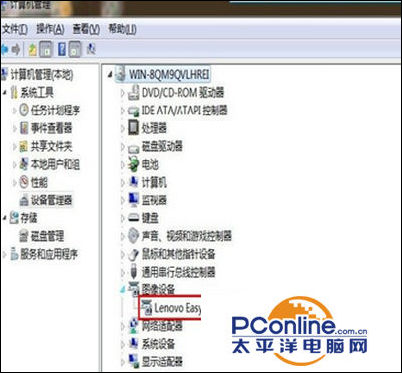
3,咱们右键点击该驱动,然后选择更新驱动程序,之后就会弹出如下图中所示的窗口了,咱们选择“浏览计算机以查询驱动程序软件”,在新弹出来的窗口中选择“从计算机的设备驱动程序的列表中选择”。
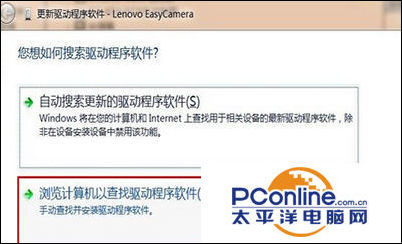
win7系统
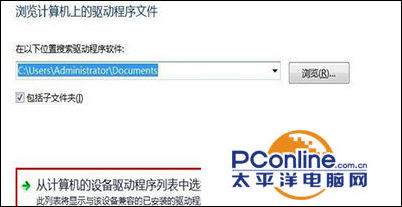
win7系统
4.之后会弹出“更新驱动程序软件”窗口,咱们选择列表中的USB视频设备,之后等待设备更新完成即可。
相关影片资源迅雷下载推荐
win10怎么更新显卡驱动(如何把显卡驱动更新到最新版本)
版权声明:除非特别标注,否则均为本站原创文章,转载时请以链接形式注明文章出处。

